Le mode chrome foncé est un design alternatif pour le navigateur web qui échange son interface habituelle en gris et blanc contre des nuances de noir et de charbon. C’est une option populaire, mais pourquoi est-elle si importante et comment l’activer ?
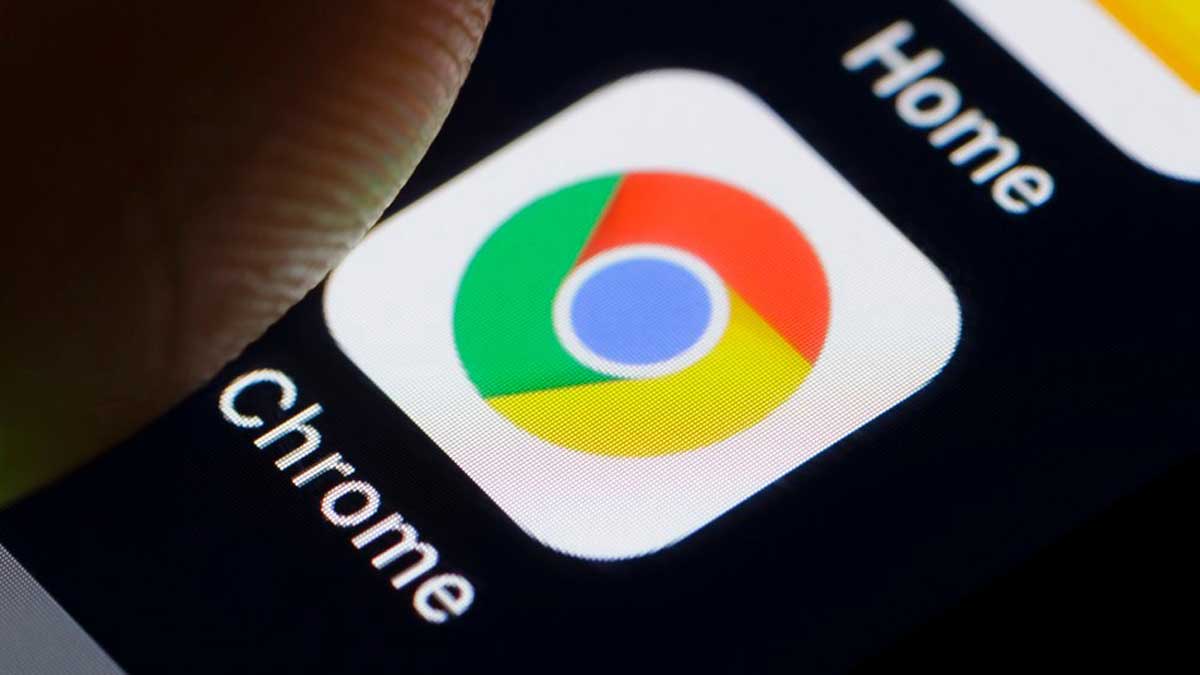
Il y a plusieurs raisons de choisir le mode Chrome foncé. Sur les appareils mobiles, le facteur le plus important est peut-être la durée de vie de la batterie. L’écran de votre téléphone consomme beaucoup d’énergie, et en 2018, Google lui-même a confirmé que les applications avec des interfaces plus sombres utilisent beaucoup moins de d’énergie que leurs homologues blanches et lumineuses.
Choisir le mode sombre signifie également que vous êtes moins exposé à la lumière bleue, ce qui peut affecter votre capacité à dormir. Le manque de sommeil ne vous laisse pas seulement fatigué et grincheux, il est également associé à l’obésité, à l’hypertension, au diabète et aux maladies cardiaques.
Enfin, ça a l’air cool. Le langage Material Design de Google et le dernier rafraîchissement de Facebook sont tous deux très clairs et blancs, et le passage en mode sombre apporte un changement rafraîchissant. Si ces raisons sont suffisantes pour vous tenter, voici comment passer en mode sombre dans Chrome pour Windows, macOS, Android et iOS.
Contrairement à certains navigateurs (tels que Firefox et Vivaldi), il n’y a pas de case à cocher ou de bouton à cliquer, et le mode sombre de Chrome est activé de manière différente pour chaque système d’exploitation.
C’est pourquoi nous avons élaboré ce guide, qui explique comment activer le mode sombre de Chrome pour Windows, macOS, iOS, iPadOS ou Android. Nous vous montrerons également comment Chrome peut être utilisé pour « forcer » le mode sombre sur des sites web qui ne le supportent pas officiellement, transformant ainsi toute votre expérience en ligne.
Mode sombre de Chrome pour Windows 10
- Entrez dans le menu « Paramètres », choisissez « Personnalisation », cliquez sur « Couleurs » et faites défiler l’écran jusqu’à l’option « Choisissez votre mode d’application par défaut ».
- Choisissez « Sombre » ou « Dark » (en anglais) et toutes les applications avec un mode sombre natif, y compris Chrome, changeront de couleur. Il n’est pas nécessaire de redémarrer votre navigateur.
Chrome en mode sombre pour macOS
- Ouvrez les « Préférences du système », cliquez sur « Général », sélectionnez « Apparence ».
- Sélectionnez l’option « Dark ». Comme pour Windows, toutes les applications avec un mode sombre natif changeront automatiquement sans que vous ayez à intervenir.
Mode sombre chrome pour Android
- Le mode sombre est encore une fonctionnalité expérimentale dans Chrome pour Android, donc gardez à l’esprit que certains éléments de conception peuvent sembler un peu étranges. Pour l’activer, entrez chrome://flags dans la barre d’adresse du navigateur.
- Touchez la case « Rechercher les drapeaux » et entrez le travail en mode sombre. Vous trouverez deux options ici : Android web content dark mode » et « Android Chrome UI dark mode ». Si vous activez la première option, Chrome détectera si les développeurs d’un site ont créé une version sombre et la sélectionnera automatiquement. Si aucune version sombre n’est disponible, le navigateur inversera les couleurs du site. L’activation de la deuxième option signifie que l’interface du navigateur elle-même deviendra sombre.
- 3. Appuyez sur le menu déroulant sous chacune de ces options et changez le paramètre en « Activé », puis redémarrez Chrome.
- Ouvrez maintenant le menu des paramètres, touchez « Thèmes » et sélectionnez « Foncé ». Si vous ne voyez pas l’option « Thèmes », redémarrez Chrome et elle devrait apparaître.
Mode sombre de Chrome pour iPad ou iPhone
Google n’a pas publié de mode sombre pour Chrome sur iOS, mais c’est un travail en cours et il pourrait être disponible avec la prochaine mise à jour majeure du navigateur. Nous mettrons à jour cet article avec les instructions pour l’activer lorsqu’il arrivera. Pour l’instant, vous pouvez utiliser la fonction Inverser pour obtenir un effet similaire.
- Ouvrez « Paramètres » et sélectionnez « Général > Accessibilité > Afficher les logements ».
- Activez la fonction « Inversion classique » pour inverser les couleurs de tous les éléments de l’écran de votre appareil, ou la fonction « Inversion intelligente » pour laisser les images tranquilles mais inverser tout le reste.
Forcer le mode sombre sur les sites web utilisant Chrome
Certains sites web ont leur propre mode sombre, qui sera activé automatiquement lorsque vous utiliserez le mode sombre dans Chrome. Pour ceux qui n’en ont pas, le navigateur peut « forcer » le mode sombre en inversant certaines couleurs.
Cette fonction n’est pas encore complètement implémentée, donc vous ne la trouverez pas dans le menu principal, mais vous pouvez l’essayer en visitant chrome://flags/#enable-force-dark et en basculant le bouton sur « Activé ».
Maintenant, si vous utilisez Chrome en mode sombre, tous les sites web devraient automatiquement changer de couleur pour correspondre. Cette fonction n’est pas encore parfaite, de sorte que certains sites peuvent paraître un peu étranges, mais elle fonctionne généralement bien.
